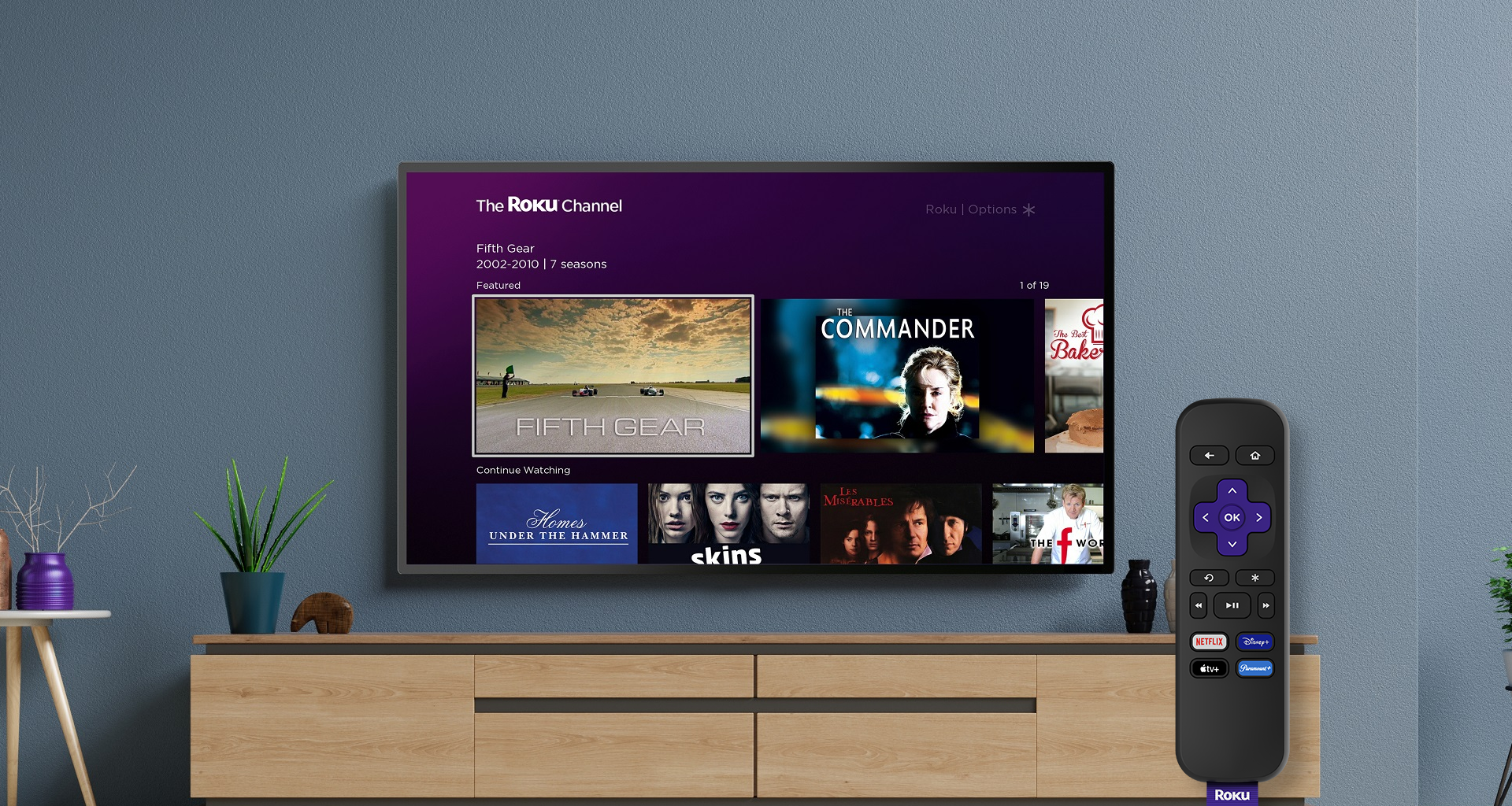Índice
- Transforme seu telefone em um controle remoto Roku
- Busque conteúdo em todos os canais
- Use o microfone para falar com o Roku
- Use fones de ouvido com o Roku
- Transmita a tela do celular para o Roku
- Compartilhe conteúdo do celular para o Roku
- Use o nivelamento automático de volume
- Mude a proteção de tela
- Personalize a tela inicial
- Desinstale canais
- Dois botões de voltar?
- Habilite o modo visitante
- Mantenha-se sempre atualizado
A Roku é uma marca conhecida pelos seus dispositivos de streaming e pelo sistema operacional que equipa algumas TVs, como modelos da TCL. Sua interface é simples e fluida, e entrega uma ótima experiência de usuário. E se você tem um dispositivo ou TV da Roku, certamente já sabe fazer o básico, como acessar seus streamings preferidos. Que tal conhecer novas funcionalidades? Veja agora nossas dicas e truques para Roku Express e Roku TV.
Transforme seu telefone em um controle remoto Roku
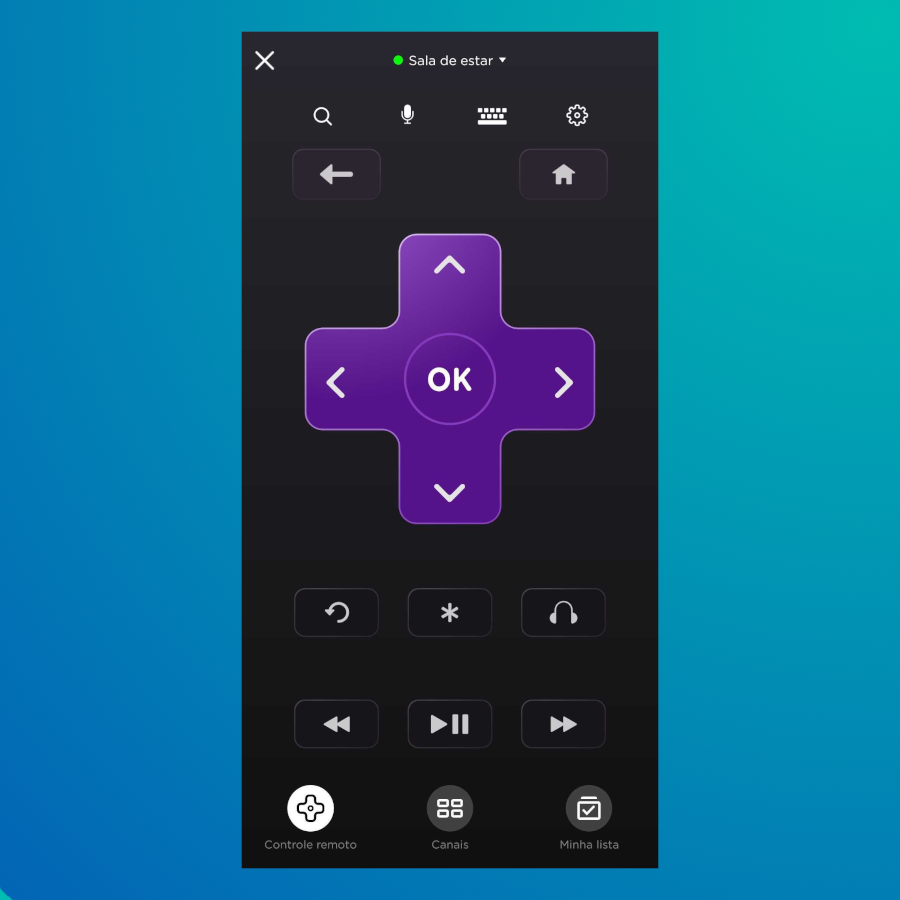
A Roku disponibiliza um aplicativo para Android e iOS que permite um controle amplo (e algumas novas funcionalidades) ao seu Roku Express e Roku TV. Após instalado, você poderá controlar o seu dispositivo Roku por um controle virtual, com as mesmas funções do controle remoto – mas essa é apenas uma das funcionalidades, pois o aplicativo permite navegar pelos canais, instalar novos canais disponíveis na loja, navegar pelo conteúdo classificado por gênero… uma mão na roda na hora de descobrir coisas novas para assistir.
Busque conteúdo em todos os canais
O Roku OS (sistema operacional por trás dos dispositivos e TVs) possui uma pesquisa integrada, que é capaz de encontrar conteúdo em todos os canais instalados no seu Roku. Dessa forma, você não precisa lembrar em qual dos seus streamings vai encontrar determinado conteúdo – basta ir direto na Página Inicial e, em seguida, na Pesquisa: o seu conteúdo será exibido e, ao selecioná-lo, será redirecionado para o canal onde está disponível. Se estiver usando o controle remoto do app, basta clicar diretamente no ícone de lupa para abrir a pesquisa.
Use o microfone para falar com o Roku
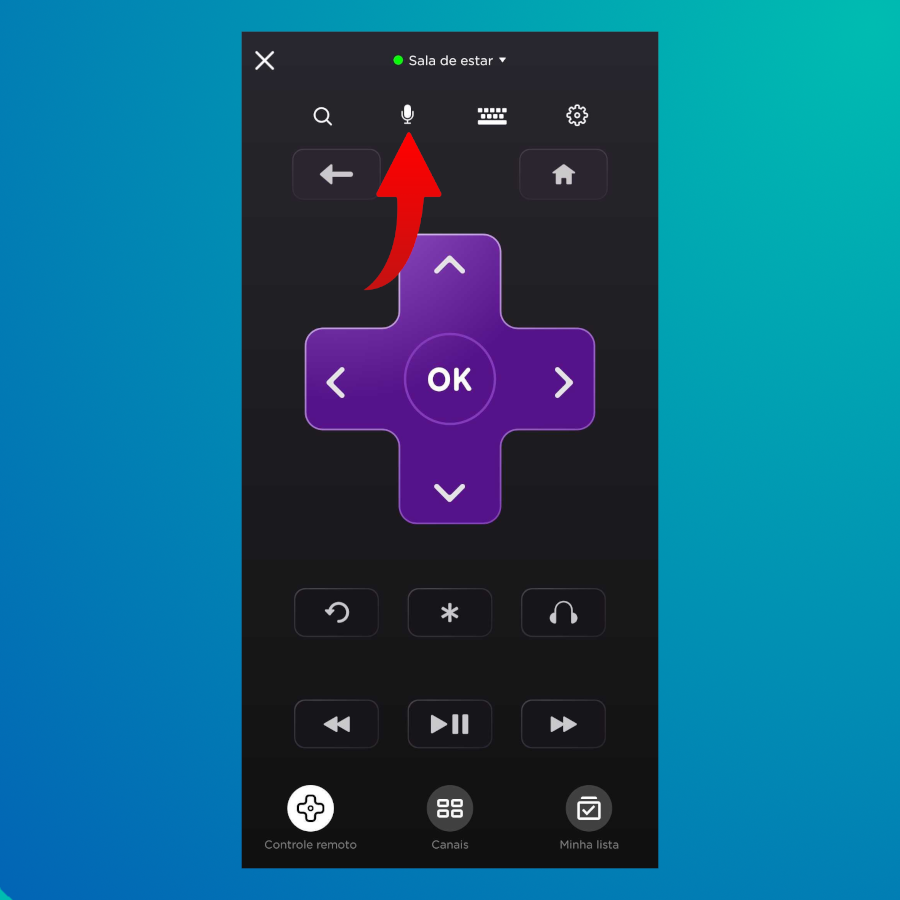
Versões de dispositivos Roku vendidas fora do país possuem um controle remoto com microfone integrado, mas isso não quer dizer que no Brasil não seja possível falar para o Roku o que estamos procurando. No app Roku, que falamos no tópico anterior, há um ícone de microfone. Quando pressionado, você pode falar o conteúdo que busca no seu smartphone, e o sistema fará a pesquisa, entregando o resultado na tela da TV. Fácil, não?
Use fones de ouvido com o Roku
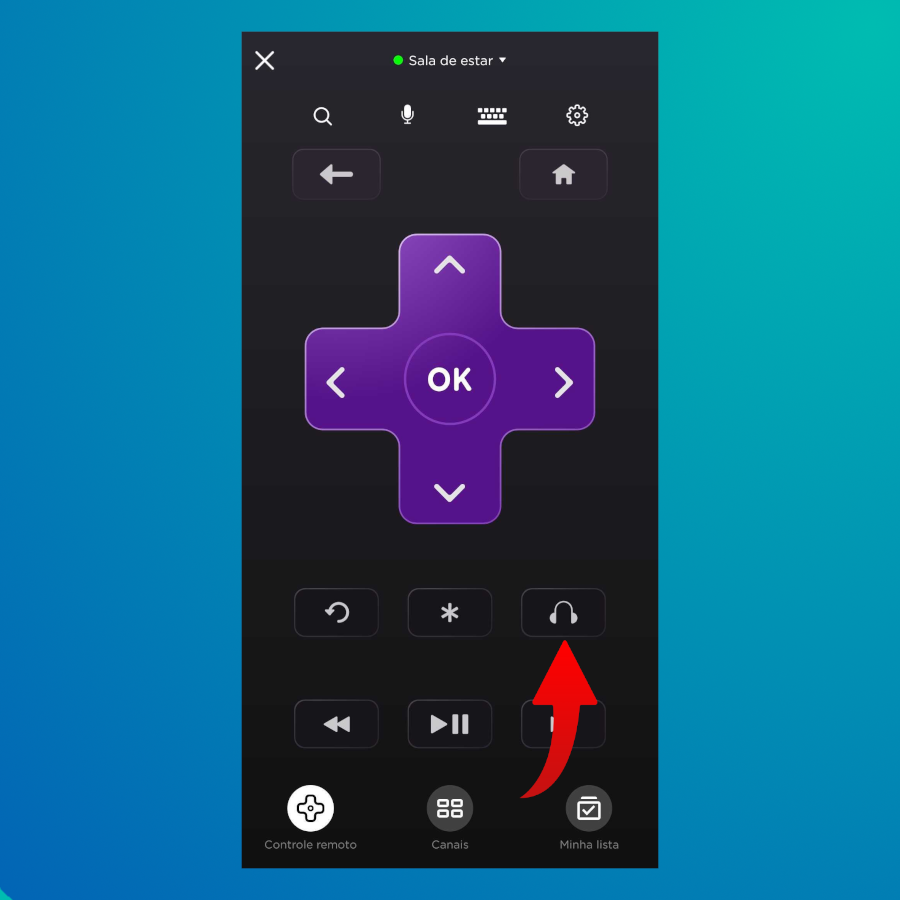
Sabe quando você está numa sala com muita gente, e o barulho não deixa você escutar o que passa na TV? Ou ainda, você quer escutar a TV em um ambiente que precisa de silêncio? Seus problemas acabaram! O app Roku tem uma funcionalidade que permite transmitir o áudio do conteúdo transmitido na TV para os fones de ouvido do celular: ao ativá-la, o áudio da TV é interrompido e apenas quem estiver com os fones poderá ouvir o conteúdo.
Como fazer: no app Roku no seu smartphone, selecione o controle remoto, e pressione o ícone de fone de ouvido.
Transmita a tela do celular para o Roku
Seja com o Android ou iPhone, você poderá transmitir a tela do seu smartphone para o Roku. Se você tiver iPhone ou iPad (e Mac também), basta selecionar o seu dispositivo Roku na lista de dispositivos AirPlay conectados na rede, e pedir para transmitir. Siga as instruções da tela para exibir o conteúdo desejado.
Se você for do time Android, o processo é semelhante: na barra de acesso rápido, procure por Transmitir tela (ou Smart View em smartphones da Samsung), selecione o dispositivo Roku e siga as instruções na tela da TV para transmitir seu conteúdo.
Compartilhe conteúdo do celular para o Roku
Semelhante à tecnologia Google Cast, é possível transmitir conteúdo nativamente a partir de aplicativos como YouTube e Netflix. Para tanto, basta pressionar o ícone Transmitir que aparece no app, e selecionar o dispositivo Roku desejado.
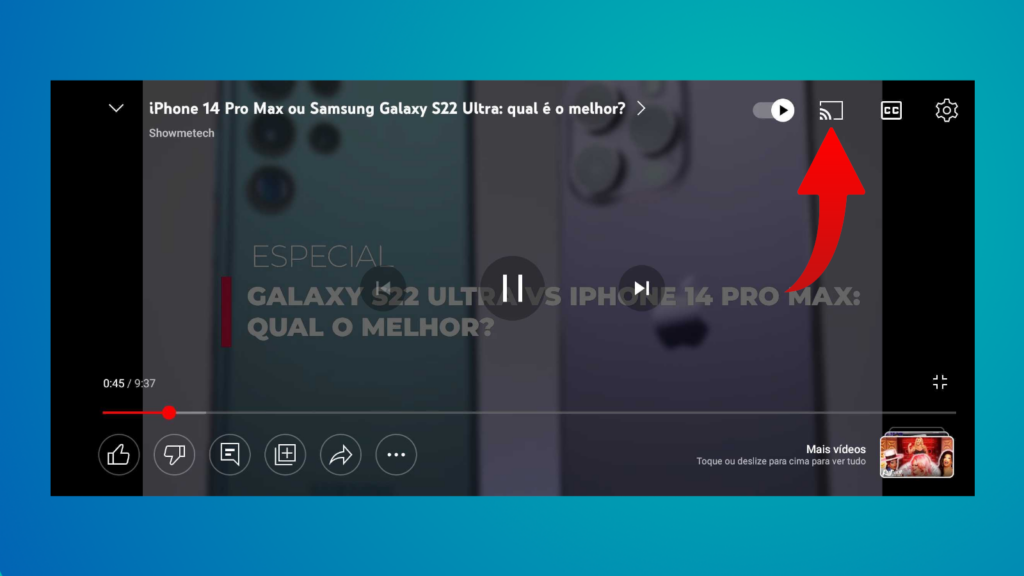
Outra possibilidade também é transmitir conteúdo da memória do smartphone para a tela – como fotos, áudios e vídeos. Para isso, basta selecionar o ícone Transmitir no aplicativo Roku em seu smartphone, e selecionar o conteúdo que será transmitido na tela.
Use o nivelamento automático de volume
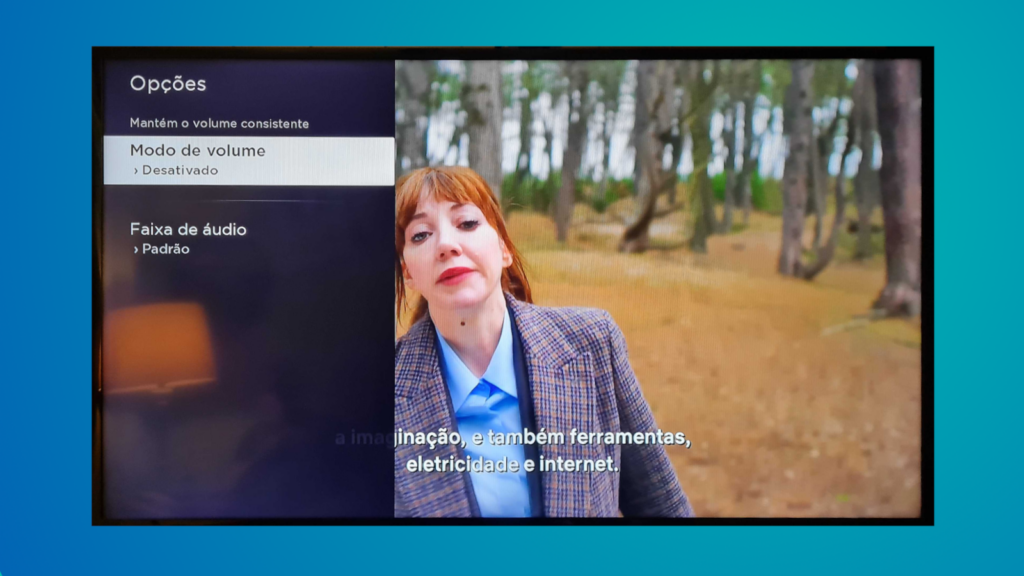
Muitas smart TVs modernas possuem um sistema de nivelamento de volume integrado, mas o Roku possui seu próprio recurso. São dois modos: Nivelamento, em que a entrada de um comercial ou mudança de canal não vai causar uma mudança brusca de volume; e Noite, em que sons mais suaves são colocados em evidência, enquanto sons mais fortes são atenuados.
Para habilitar os modos, pressione o botão * e selecione Configurações de som > Modo de volume.
Mude a proteção de tela

O Roku OS possui uma proteção de tela integrada, para quando o dispositivo permanece ligado sem transmitir qualquer conteúdo. Se você quiser uma proteção diferente do padrão do sistema, você pode buscar novas opções. Na tela inicial, basta acessar Configurações > Tema > Proteção de tela.
Personalize a tela inicial
Os ícones dos canais aparecem na Tela inicial na ordem em que foram sendo adicionados. Se você preferir alterar a ordem, colocando por ordem de preferência, é fácil: escolha o canal que deseja movimentar, aperte o botão * no controle remoto e escolha Mover canal. Usando as setas do controle, movimente o ícone para a posição desejada. (eluminoustechnologies.com)
Desinstale canais
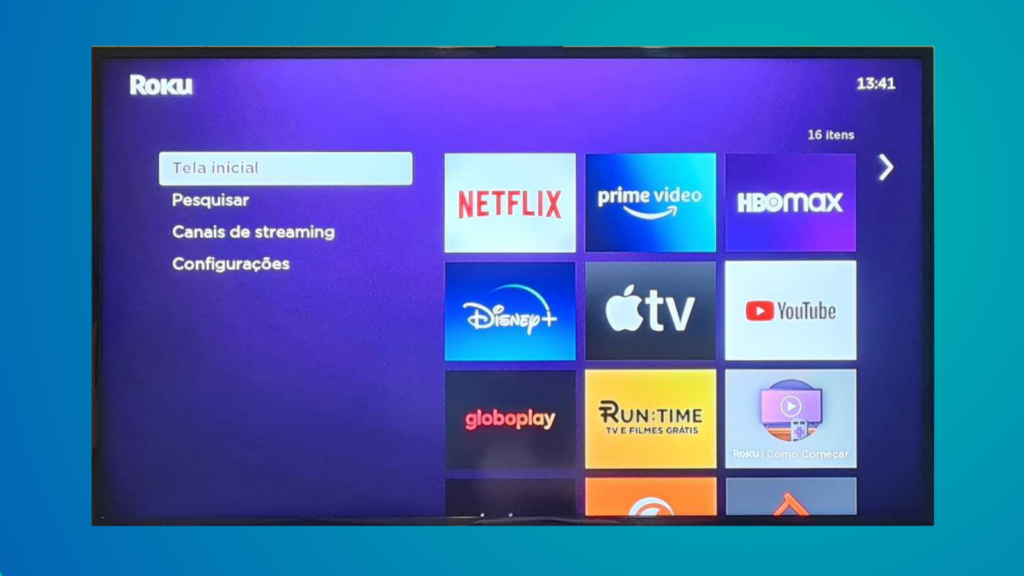
Deixou de assinar algum streaming ou cansou de algum canal gratuito? Aproveite para desinstalar e deixar mais espaço na sua tela inicial. O procedimento é simples: escolha o canal que deseja excluir, aperte o botão * no controle remoto e escolha Apagar canal.
Dois botões de voltar?
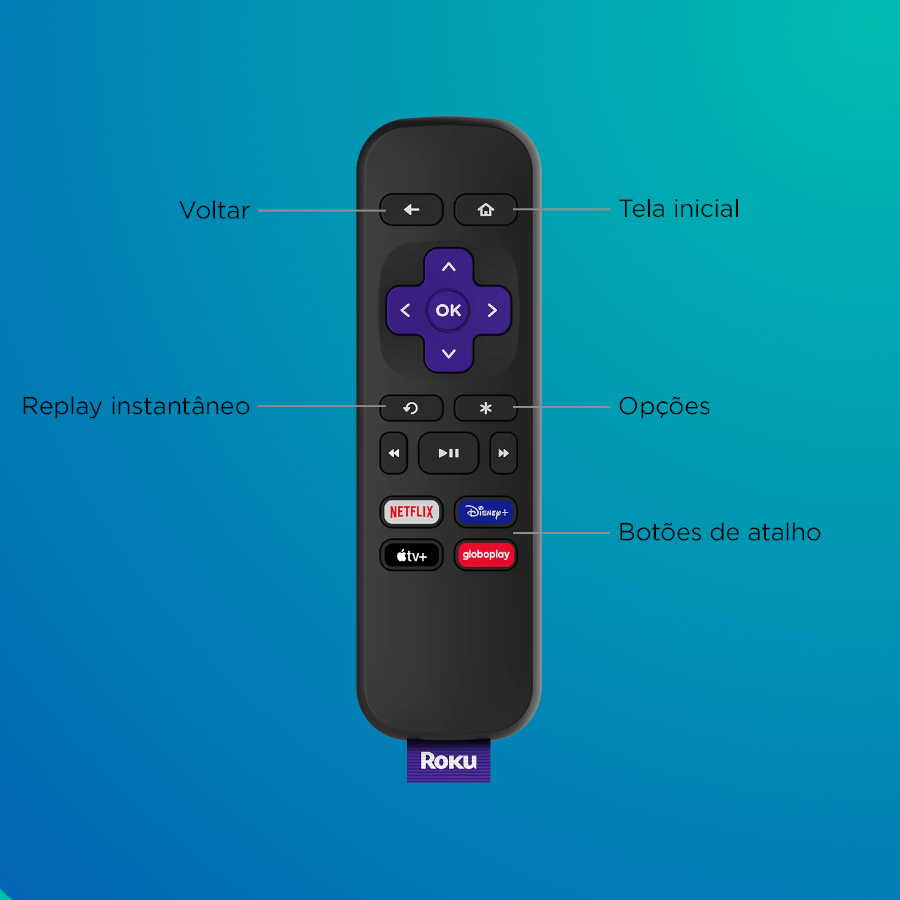
Uma confusão comum entre novos usuários de dispositivos Roku é que há dois botões com setas para trás – mas qual deles é o botão de voltar? A resposta é: o botão de voltar é o que contém a seta reta para trás. O outro botão, com uma seta circular para trás, serve apenas para retroceder momentaneamente o conteúdo exibido – um botão de replay instantâneo.
Habilite o modo visitante
Está recebendo visitas em casa que querem utilizar seu Roku? O Modo Visitante permite que a sua visita acesse sua própria conta Roku (com suas configurações e canais) sem que seja necessário desconectar da sua conta. Para isso, usando seu computador ou smartphone, vá na página de configuração de PIN da Roku e cadastre um código de quatro dígitos. Já no seu dispositivo Roku, vá em Configurações > Sistema > Modo Visitante e siga as instruções.
Mantenha-se sempre atualizado
O Roku OS, como qualquer sistema operacional, recebe melhorias tanto em funcionalidade quanto em segurança ao longo do tempo. Dito isso, é importante verificar se está sendo usada a última atualização do sistema, para garantir seu melhor funcionamento. O sistema deve buscar automaticamente por atualizações, mas é possível verificar manualmente indo em Configurações > Sistema > Atualização de sistema.
Veja também
40 dicas e truques para você aproveitar o máximo do iPhone 14
Revisão do texto feita por: Pedro Bomfim
Descubra mais sobre Showmetech
Assine para receber nossas notícias mais recentes por e-mail.